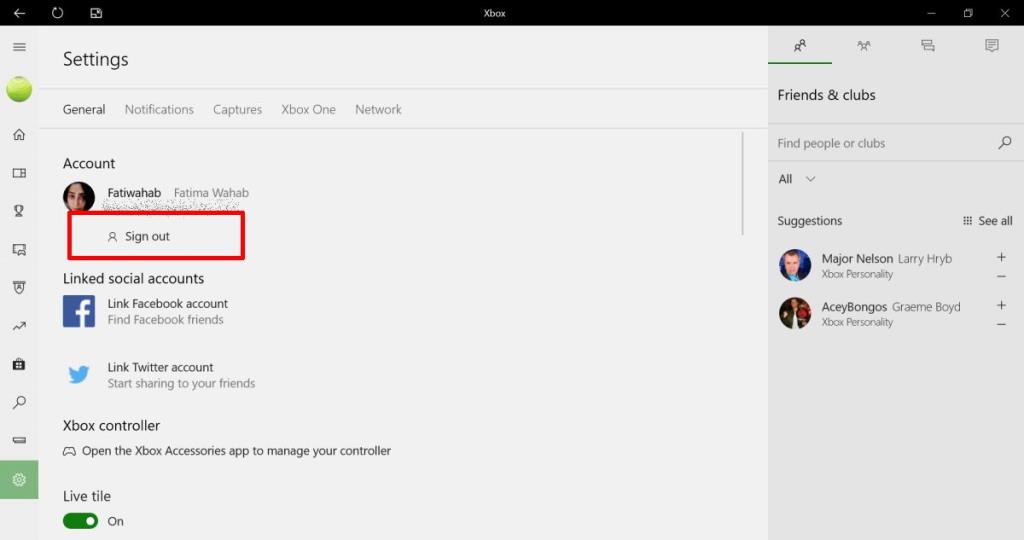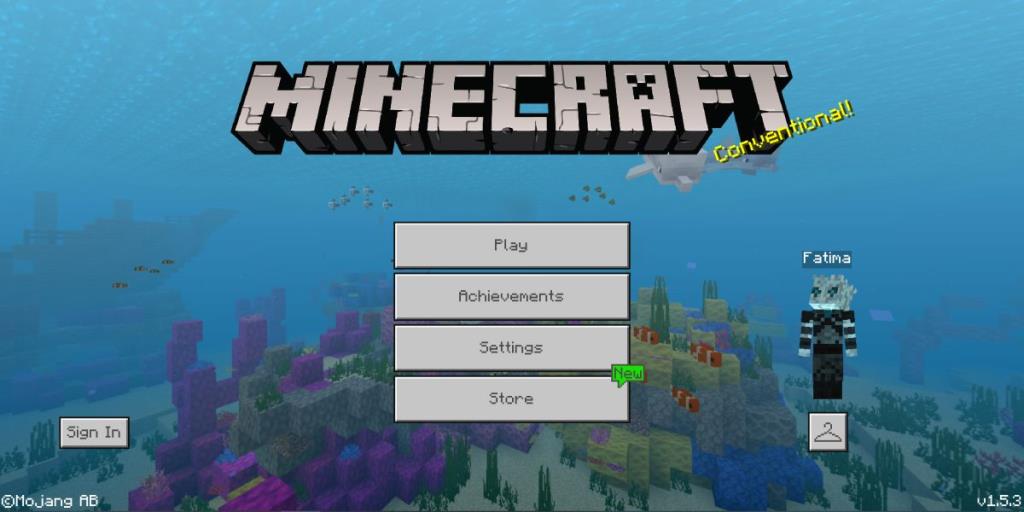Microsoft đã mua Minecraft vài năm trước và kể từ đó đã phát hành phiên bản UWP của ứng dụng được gọi là phiên bản Bedrock. Phiên bản này có mọi thứ mà phiên bản Java làm được và nó tích hợp với Xbox live. Khi bạn cài đặt trò chơi, nó sẽ yêu cầu bạn kết nối tài khoản Xbox của mình và bạn không thể chơi trò chơi cho đến khi thực hiện được. Mỗi lần bạn khởi chạy trò chơi sau đó, trước tiên nó đăng nhập bạn vào Xbox và sau đó tải trò chơi.
Điều này thật khó chịu. Minecraft có thể chơi ngoại tuyến. Nó luôn có tùy chọn liên quan đến phiên bản Java. Đây là cách bạn có thể chơi phiên bản Minecraft Bedrock ngoại tuyến.
Phiên bản Minecraft Bedrock ngoại tuyến
Minecraft sử dụng ứng dụng Xbox và tài khoản trực tiếp Xbox hoặc Microsoft của bạn, điều đó có nghĩa là vấn đề của bạn không quá nhiều với ứng dụng Minecraft và hơn thế nữa với ứng dụng Xbox. Giải pháp là đăng xuất khỏi Xbox.
Mở ứng dụng Xbox và nhấp vào nút bánh xe răng cưa trong cột bên trái để chuyển đến cài đặt của ứng dụng. Trên màn hình Cài đặt, nhấp vào tùy chọn đăng xuất trong tài khoản của bạn.
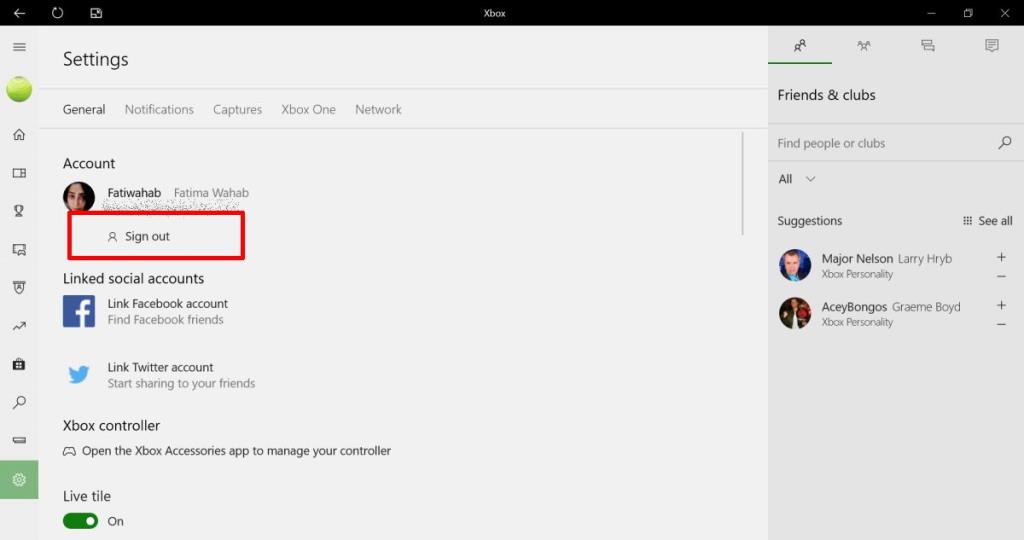
Đăng xuất này là tốt, miễn là bạn không mở lại ứng dụng Xbox. Nếu bạn làm vậy, bạn sẽ đăng nhập lại trước khi có thể tương tác với nó. Bạn chỉ cần đăng nhập vào Xbox một lần khi khởi chạy trò chơi lần đầu. Sau đó, không quan trọng bạn có đăng nhập vào Xbox live hay không.
Đăng xuất có nghĩa là bạn có thể tham gia trò chơi nhanh hơn. Đăng nhập Xbox mất nhiều thời gian bất thường và bạn không cần nó nếu chơi trò chơi trên hệ thống cục bộ của mình. Thật không may, bạn không thể tham gia trò chơi máy chủ nếu bạn chưa đăng nhập vào Xbox nhưng điều đó có thể xảy ra. Bạn luôn có thể gỡ cài đặt ứng dụng Xbox nhưng điều đó chỉ hoạt động nếu bạn không chơi trên máy chủ.
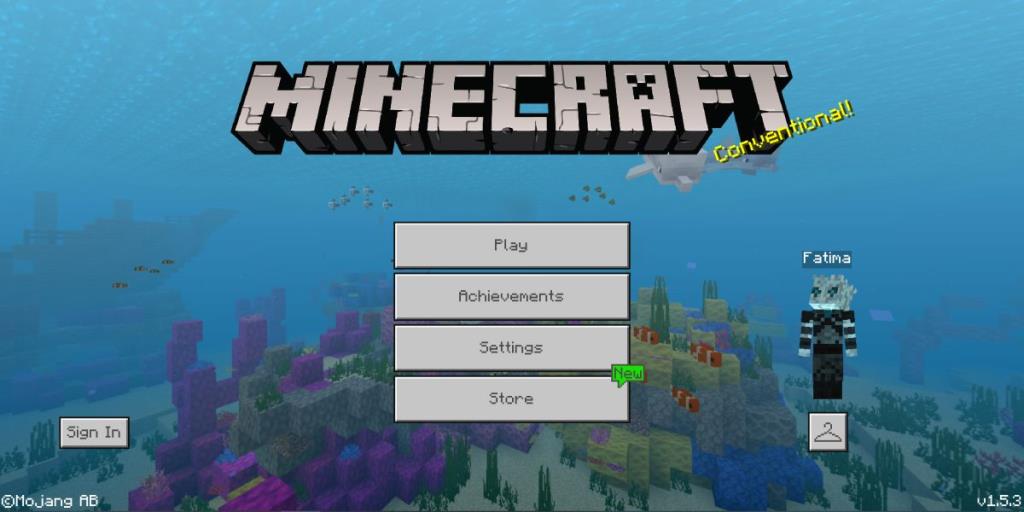
Vấn đề với Minecraft Bedrock là bạn không thể tắt đăng nhập Xbox. Ứng dụng Xbox không có tính năng đăng xuất có chọn lọc cho các trò chơi nhưng Minecraft có thể đã khắc phục bằng cách cho phép người dùng tắt tùy chọn đăng nhập. Rõ ràng, Microsoft muốn đẩy mạnh nền tảng của mình nhưng với phiên bản Minecraft Bedrock, điều đó có vẻ không cần thiết. Người dùng sở hữu Xbox và chơi Minecraft trên đó sẽ sử dụng tài khoản Xbox của họ. Những người thích chơi trò chơi trên PC có thể tránh mọi thứ liên quan đến bảng điều khiển và điều này khiến việc quản lý điều đó trở nên khó khăn hơn.